若要能够通过邮件合并批量发送电子邮件,必须已安装 MAPI 兼容的电子邮件程序,例如Outlook 或 Gmail。
以下过程假定你已拥有在 Microsoft Word 中创建并打开要发送的消息。
-
转到“邮件”>“开始邮件合并”>“电子邮件”。
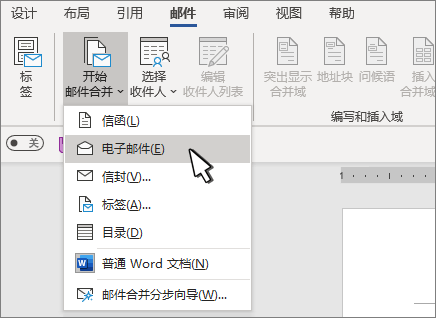
邮件列表是数据源。 有关详细信息,请参阅 可用于邮件合并的数据源。
提示
-
如果没有邮件列表,则可以在邮件合并期间创建一个邮件列表。
-
如果使用 Excel 电子表格作为数据源,请将 ZIP/邮政编码的格式设置为文本,以避免自动删除任何前导零。 有关详细信息,请参阅 在 Excel 中设置邮件合并编号、日期和其他值的格式。
-
如果要将 Outlook 联系人用作列表源,请确保 Outlook 是默认电子邮件程序,并且版本与 Word 相同。
确保数据源有一列用于电子邮件地址,并且每个目标收件人都有电子邮件地址。
-
转到“邮件”>“选择收件人”。
-
选择一个数据源。 有关详细信息,请参阅 可用于邮件合并的数据源。
-
选择“文件”>“保存”。
若要详细了解如何编辑、排序或筛选邮件列表,请参阅 邮件合并:编辑收件人。
-
选择“预览结果”,然后选择“下一个”


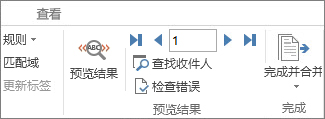
-
选择“完成并合并”>”发送电子邮件”。
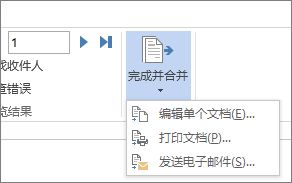
-
在“收件人”框中,选择邮寄列表中的电子邮件地址列或域。
注意: Word 将向每个电子邮件地址发送单独的邮件。 不能抄送或密件抄送其他收件人。 不能添加附件,但可以包含链接,
-
在“主题行”框中,键入邮件的主题行。
-
在“ 邮件格式 ”框中,选择“HTML ” (默认设置) ,或选择“纯文本 ”将文档作为电子邮件正文发送。
-
在 “发送记录”下,选择以下选项之一:
-
“全部”记录(默认)。
-
“当前记录”:邮件仅发送屏幕上可查看的记录。
-
“从”和“到”仅发送一定范围的记录。
-
-
选择“确定”运行邮件合并。
转到“文件”>“保存”。 保存主文档时,还会保存它与数据源的连接。 若要再次使用该文档,请将其打开,然后在系统提示保留与数据源的连接时回答“是”。
另请参阅
若要能够通过邮件合并批量发送电子邮件,必须已安装 MAPI 兼容的电子邮件程序,例如Outlook 或 Gmail。
-
转到“邮件”>“开始邮件合并”>“电子邮件”。
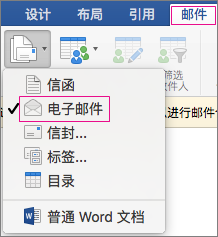
-
在 Word 中,创建了要发送的电子邮件。
邮寄列表是你的数据源。 有关详细信息,请参阅可用于邮件合并的数据源。
提示
-
如果你没有邮寄列表,可以在邮件合并过程中进行创建。
-
如果使用 Excel 电子表格,请将 ZIP/邮政编码列的格式设置为文本,以避免自动删除前导零。 有关此内容的详细信息,请参阅 在 Excel 中设置邮件合并号、日期和其他值的格式。
-
如果想要使用 Outlook 联系人,请确保 Outlook 是你的默认电子邮件程序且与 Word 的版本相同。
请确保数据源有一列用于电子邮件地址,并且每个目标收件人都有一个电子邮件地址。
-
转到“邮件”>“选择收件人”。
-
选择一个数据源。 有关详细信息,请参阅可用于邮件合并的数据源。
-
选择“文件”>“保存”。
在此处了解如何编辑、排序或筛选邮件列表:邮件合并:编辑收件人。
-
转到“邮件”>“插入合并域”,然后选择要添加的域。

-
在文档中,选择“ 将字段拖到此框中”或键入文本,然后选择要删除的文本。
-
添加要包含在电子邮件中的字段并设置其格式,然后选择“ 确定”。
-
转到“邮件”>“预览结果”,查看电子邮件的显示效果。

若要滚动浏览每封电子邮件,请使用“ 邮件 ”选项卡上的向左和向右键按钮。
-
再次选择“预览结果”以添加或删除合并域。
-
准备就绪后,转到“邮件”>“完成并合并”>“合并到电子邮件”。
如果没有选择默认的电子邮件程序,则“合并到电子邮件”选项不可用。
-
选择“收件人”合并域、主题以及是以文本、HTML 还是附件形式发送。 作为附件发送时,电子邮件没有正文文本;相反,消息将作为附加文档发送。
-
选择“邮件合并到发件箱”。








